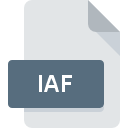
Rozszerzenie pliku IAF
Outlook Internet Account Format
-
DeveloperMicrosoft
-
Category
-
Popularność3.1 (6 votes)
Czym jest plik IAF?
Plik z rozszerzeniem nazwy pliku .IAF przechowuje informacje o koncie użytkownika programu Outlook Express lub Microsoft Outlook (wersja 2003 i starsze) zapisane w zastrzeżonym formacie. Pliki IAF mogą zawierać takie dane jak:
- adres e-mail,
- Nazwa i numer portu serwera dla wiadomości przychodzących,
- Nazwa i numer portu serwera dla wiadomości wychodzących,
- Rodzaj serwera,
- Login i hasło użytkownika,
- Informacje o użytkowniku wyświetlane w polu „Od”
Chociaż IAF jest plikiem binarnym, istnieją narzędzia innych firm, które są w stanie dekodować i wyodrębniać dane z takich plików, w tym hasła. Hasła w plikach IAF nie są uważane za najlepiej przechowywane w bezpiecznym miejscu. Pliki IAF mogą być używane do wymiany danych kont między aplikacjami klienckimi poczty Microsoft, ale niektóre klienty innych firm, na przykład Thunderbird, również je obsługują. Informacje o koncie można łatwo wyeksportować do pliku IAF za pomocą menu aplikacji, a następnie przenieść na inny komputer i zaimportować do aplikacji klienta poczty e-mail. Obecnie Microsoft Outlook nie obsługuje importowania, a nie eksportowania danych z plików IAF; Outlook nie jest już obsługiwany od 2004 roku i został zastąpiony przez usługę Windows Mail.
Programy wspierające rozszerzenie pliku IAF
Pliki z rozszerzeniem IAF, czy też w każdym innym dowolnym formacie, można spotkać na każdej z platform systemowych. Mogą być przeniesione czy to na urządzenia stacjonarne, czy na platformy mobilne. Nie wszędzie jednak będzie możliwość ich poprawnej obsługi.
Programy obsługujące plik IAF
Updated: 01/04/2024
Jak otworzyć plik IAF?
Sytuacji, które mogą uniemożliwić otwarcie plików z rozszerzeniem IAF jest wiele. Ważne jest jednak, że wszystkie najczęściej występujące problemy z plikami o rozszerzeniu IAF można rozwiązać samemu. Możemy to zrobić szybko i bez pomocy eksperta IT. Poniżej zamieszczamy listę czynności, po których wykonaniu Twoje problemy z plikiem IAF powinny zostać rozwiązane.
Krok 1. Zainstaluj oprogramowanie Microsoft Outlook
 Najczęściej występującym problemem który dotyka użytkowników jest po prostu brak zainstalowanej odpowiedniej aplikacji do obsługi plików z rozszerzeniem IAF. Rozwiązanie go nie jest skomplikowane, wystarczy pobrać i zainstlować Microsoft Outlook, albo jeden z innych programów: Microsoft Office, Windows Live Mail, Microsoft Outlook Express. Lista zawierająca wszystkie programy z podziałem na systemy operacyjne zamieszczona jest na górze strony. Jeżeli chcesz pobrać instalator Microsoft Outlook i zrobić to bezpiecznie, sugerujemy aby odwiedzić stronę producenta Microsoft Corporation i skorzystać z ich repozytorium.
Najczęściej występującym problemem który dotyka użytkowników jest po prostu brak zainstalowanej odpowiedniej aplikacji do obsługi plików z rozszerzeniem IAF. Rozwiązanie go nie jest skomplikowane, wystarczy pobrać i zainstlować Microsoft Outlook, albo jeden z innych programów: Microsoft Office, Windows Live Mail, Microsoft Outlook Express. Lista zawierająca wszystkie programy z podziałem na systemy operacyjne zamieszczona jest na górze strony. Jeżeli chcesz pobrać instalator Microsoft Outlook i zrobić to bezpiecznie, sugerujemy aby odwiedzić stronę producenta Microsoft Corporation i skorzystać z ich repozytorium.
Krok 2. Sprawdź wersję i zaktualizuj Microsoft Outlook
 Jeżeli po instalacji Microsoft Outlook nadal pojawiają się problemy z otwarciem pliku IAF, przyczyną może być starsza wersja oprogramowania. Sprawdź na stronie producenta, czy wersja Microsoft Outlook którą posiadasz jest najbardziej aktualna Zdarza się, że producenci oprogramowania wprowadzają obsługę innych, nowych formatów plików w nowych wersjach aplikacjacji. To może być jedna z przyczyn sytuacji, z powodu której plik IAF nie jest obsługiwany przez oprogramowanie Microsoft Outlook. Jednak wszystkie rozszerzenia plików, które były obsługiwane przez poprzednie wersje oprogramowania, będą też wspierane w najnowszej wersji Microsoft Outlook.
Jeżeli po instalacji Microsoft Outlook nadal pojawiają się problemy z otwarciem pliku IAF, przyczyną może być starsza wersja oprogramowania. Sprawdź na stronie producenta, czy wersja Microsoft Outlook którą posiadasz jest najbardziej aktualna Zdarza się, że producenci oprogramowania wprowadzają obsługę innych, nowych formatów plików w nowych wersjach aplikacjacji. To może być jedna z przyczyn sytuacji, z powodu której plik IAF nie jest obsługiwany przez oprogramowanie Microsoft Outlook. Jednak wszystkie rozszerzenia plików, które były obsługiwane przez poprzednie wersje oprogramowania, będą też wspierane w najnowszej wersji Microsoft Outlook.
Krok 3. Powiąż Microsoft Outlook z formatem pliku IAF
Jeśli posiadasz już Microsoft Outlook w najnowszej wersji i problemy nadal występują, należy wybrać domyślny program, który będzie obsługiwał pliki IAF na Twoim urządzeniu. Wykonanie tego zadania jest dość proste i podobne na wszystkich systemach operacyjnych.

Procedura wyboru domyślnej aplikacji na Windows
- Klikając na ikonie pliku IAF prawym przyciskiem myszy, skorzystaj z rozwiniętego menu wybierając opcję
- Teraz kliknij a następnie wybierz opcję
- W ostatnim kroku wybierz i wskaż katalog, w którym został zainstalowany jest Microsoft Outlook. Teraz wystarczy potwierdzić całą operację klikając Zawsze używaj wybranego programu do otwierania plików IAF i potwierdzić wciskając .

Procedura wyboru domyślnej aplikacji na Mac OS
- Z menu podręcznego, które pojawi się po kliknięciu na ikonie pliku IAF prawym przyciskiem myszy, wybierz
- Przejdź do części o nazwie . Jeśli nie jest otwarta, kliknij na jej tytuł, aby rozwinąć dostępne opcje
- Wskaż odpowiednie oprogramowanie i zapisz ustawienia klikając
- W tym momencie powinno pojawić się okno z informacją Ta zmiana zostanie zastosowana do wszystkich dokumentów z rozszerzeniem IAF. W tym miejscu przyciskiem potwierdzamy całą operację.
Krok 4. Przeanalizuj plik IAF p
Jeżeli instrukcje z punktów 1-3 zostały skrupulatnie wykonane i nie przełożyło się to na rozwiązanie problemu, należy sprawdzić wskazany plik z rozszerzeniem IAF. Może pojawić się wiele problemów, które uniemożliwiają otwarcie pliku.

1. Sprawdź plik IAF pod kątem zainfekowania wirusem
Jeżeli plik jest zawirusowany, szkodliwe oprogramowanie zawarte w pliku IAF uniemożliwia otwarcie jego oryginalnej zawartości. Przeskanuj sam plik IAF a także cały system korzystając z oprogramowania antywirusowego. Jeśli okaże się, że plik IAF jest zainfekowany, musisz postępować zgodnie z wyświetlonymi zaleceniami.
2. Sprawdź, czy plik nie jest uszkodzony lub niekompletny
Jeżeli plik IAF został Ci dostarczony przez inną osobę, poproś o wysłanie go raz jeszcze. Podczas kopiowania pliku mogły pojawić się błędy, które spowodowały, że nie został skopiowany w całości i jest niekompletny. To może być przyczyna problemów. Taka sama sytuacja może wystąpić, jeśli plik IAF nie został w całości pobrany z internetu. Spróbuj ponownie ściągnąć plik z oryginalnego źródła.
3. Sprawdź, czy posiadasz uprawnienia Administratora
Niektóre pliki wymagają posiadania najwyższych uprawnień w systemie, aby była możliwość ich otwarcia. Wyloguj się z obecnego i zaloguj na konto z odpowiednimi uprawnieniami. Po wykonaniu tej czynności spróbuj otworzyć plik Outlook Internet Account Format
4. Sprawdź, czy Twoje urządzenie nie jest zbyt obciążone i posiada odpowiednią ilość zasobów do otwarcia Microsoft Outlook
W sytuacji kiedy system operacyjny jest zbyt obciążony, aby poradzić sobie z otwarciem programu obsługującego pliki z rozszerzeniem IAF, należy zamknąć wszystkie inne aplikacje.
5. Sprawdź, czy posiadasz aktualną wersję systemu operacyjnego i wszystkich sterowników
Aktualne wersje oprogramowania i sterowników mogą pomóc rozwiązać problemy z Outlook Internet Account Format, ale także wpłyną na bezpieczeństwo Twojego urządzenia i systemu operacyjnego. Może okazać się, że nowsze wersje oprogramowania rozwiązują problemy z IAF, które występowały wcześniej, lub były spowodowane bugami w systemie.
Chcesz pomóc?
Jeżeli posiadasz dodatkowe informacje na temat rozszerzenia pliku IAF będziemy wdzięczni, jeżeli podzielisz się nimi z użytkownikami naszego serwisu. Skorzystaj z formularza znajdującego się tutaj i prześlij nam swoje informacje dotyczące pliku IAF.

 Windows
Windows 



